iPhone 使用手冊
- 歡迎
-
-
- 與 iOS 26 相容的 iPhone 型號
- iPhone 11
- iPhone 11 Pro
- iPhone 11 Pro Max
- iPhone SE(第 2 代)
- iPhone 12 mini
- iPhone 12
- iPhone 12 Pro
- iPhone 12 Pro Max
- iPhone 13 mini
- iPhone 13
- iPhone 13 Pro
- iPhone 13 Pro Max
- iPhone SE(第 3 代)
- iPhone 14
- iPhone 14 Plus
- iPhone 14 Pro
- iPhone 14 Pro Max
- iPhone 15
- iPhone 15 Plus
- iPhone 15 Pro
- iPhone 15 Pro Max
- iPhone 16
- iPhone 16 Plus
- iPhone 16 Pro
- iPhone 16 Pro Max
- iPhone 16e
- iPhone 17
- iPhone 17 Pro
- iPhone 17 Pro Max
- iPhone Air
- 設定基本項目
- 按個人風格自訂 iPhone
- 拍攝絕佳的相片和影片
- 與朋友和家人保持聯絡
- 與家人共享功能
- 使用 iPhone 處理日常大小事
- 「Apple 支援」提供的專家建議
-
- iOS 26 的新功能
-
- 指南針
- 捷徑
- 貼士
-
- 開始使用輔助使用功能
- 在設定期間使用輔助使用功能
- 變更 Siri 輔助使用設定
- 快速開啟或關閉輔助使用功能
- 與其他裝置共享「輔助使用」設定
- 版權和商標
與朋友和家人保持聯絡
iPhone 讓你能輕鬆與你的重要親友保持聯繫,你可透過電話或視像通話交流近況,也可快速傳訊息給一群朋友。
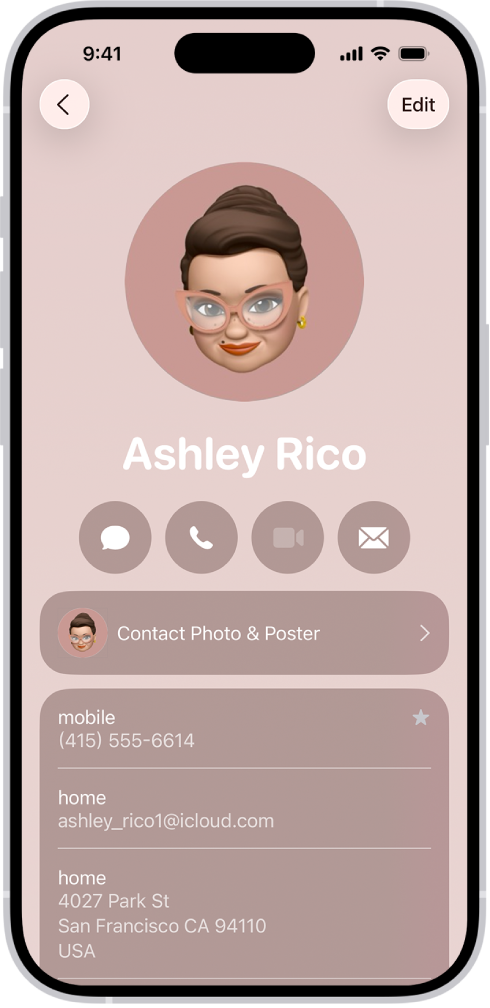
更聰明的通訊錄
在「通訊錄」App ![]() 中輸入一次電話號碼、電郵地址、生日等資料,就能在「訊息」、FaceTime 和「郵件」等任何需要的地方取用這些資料。
中輸入一次電話號碼、電郵地址、生日等資料,就能在「訊息」、FaceTime 和「郵件」等任何需要的地方取用這些資料。
你也可以從其他帳户(例如 Google 或 Yahoo)加入聯絡人資料。前往「設定」![]() > App >「通訊錄」>「通訊錄帳户」,然後點一下「加入帳户」。
> App >「通訊錄」>「通訊錄帳户」,然後點一下「加入帳户」。
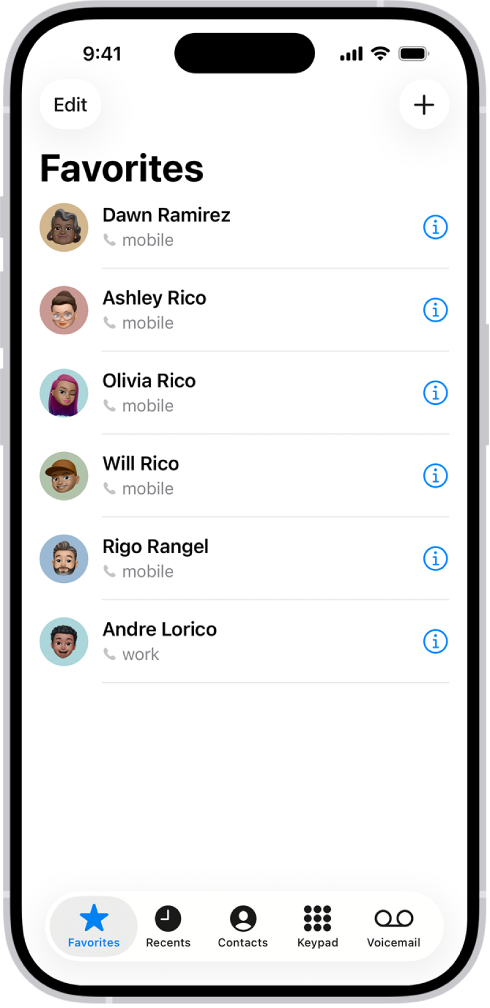
尋找常用聯絡人
將你經常通話的對象加至「電話」App ![]() 的「常用聯絡人」中,以便取用這些聯絡人。在「統一」顯示方式中,常用聯絡人會在螢幕最上方的格子中顯示。在「經典」顯示方式中,點一下螢幕底部的「常用聯絡人」來以列表檢視你的常用聯絡人。
的「常用聯絡人」中,以便取用這些聯絡人。在「統一」顯示方式中,常用聯絡人會在螢幕最上方的格子中顯示。在「經典」顯示方式中,點一下螢幕底部的「常用聯絡人」來以列表檢視你的常用聯絡人。
附註:點一下 ![]() 來切換「統一」和「經典」顯示方式。
來切換「統一」和「經典」顯示方式。
在「電話」App 中,點一下「通訊錄」,選擇聯絡人,然後點一下「加至常用聯絡人」。
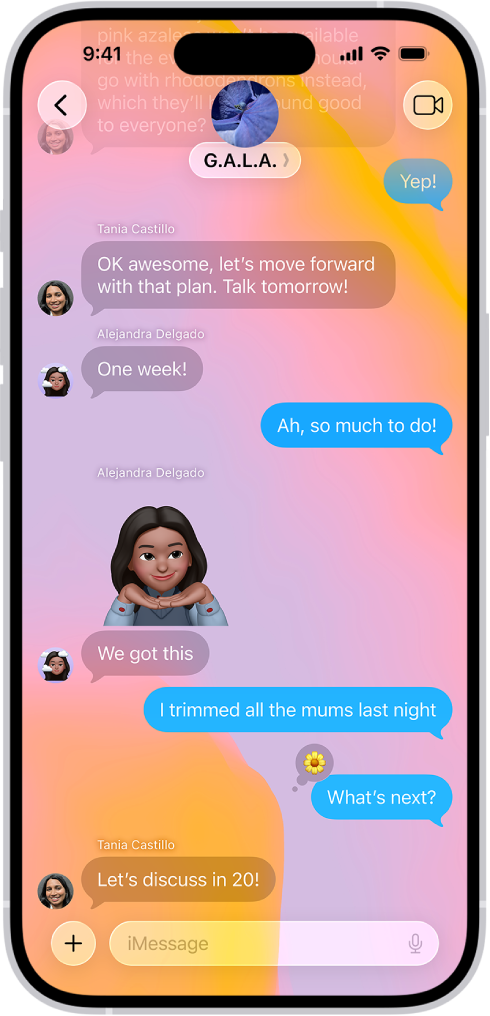
開始群組對話
你可以傳送訊息給想同時向其説話的對象,例如是你的家庭成員。
在「訊息」App ![]() 中,點一下
中,點一下 ![]() ,輸入你要向其開始對話的聯絡人,然後傳送首個訊息。
,輸入你要向其開始對話的聯絡人,然後傳送首個訊息。
在群組對話中,你可以傳送相片或影片、透過 Apple Cash 付款,或製作投票來協助作出決定,例如下次家庭出遊的地點,或是晚餐菜色。
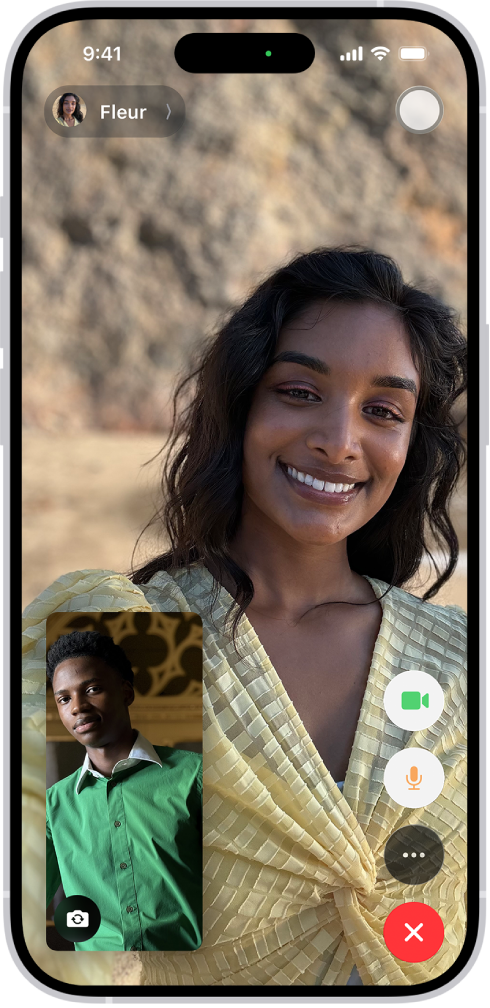
撥打視像通話
你可以使用 FaceTime 來撥打視像通話給親友。
在 FaceTime App ![]() 中,點一下「新通話」,選擇你要向其撥打通話的聯絡人,然後點一下
中,點一下「新通話」,選擇你要向其撥打通話的聯絡人,然後點一下 ![]() FaceTime。
FaceTime。

將聯絡人加入 FaceTime 通話
你可以讓更多聯絡人加入 FaceTime 通話,讓親朋好友可隨時加入。點一下螢幕來顯示控制項目,點一下 ![]() ,然後點一下「加入聯絡人」。
,然後點一下「加入聯絡人」。
想了解更多?
感謝您提供意見。